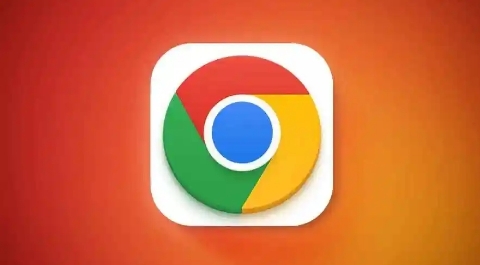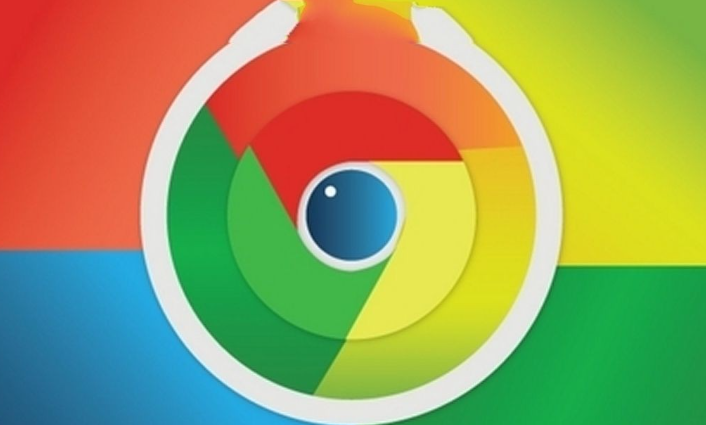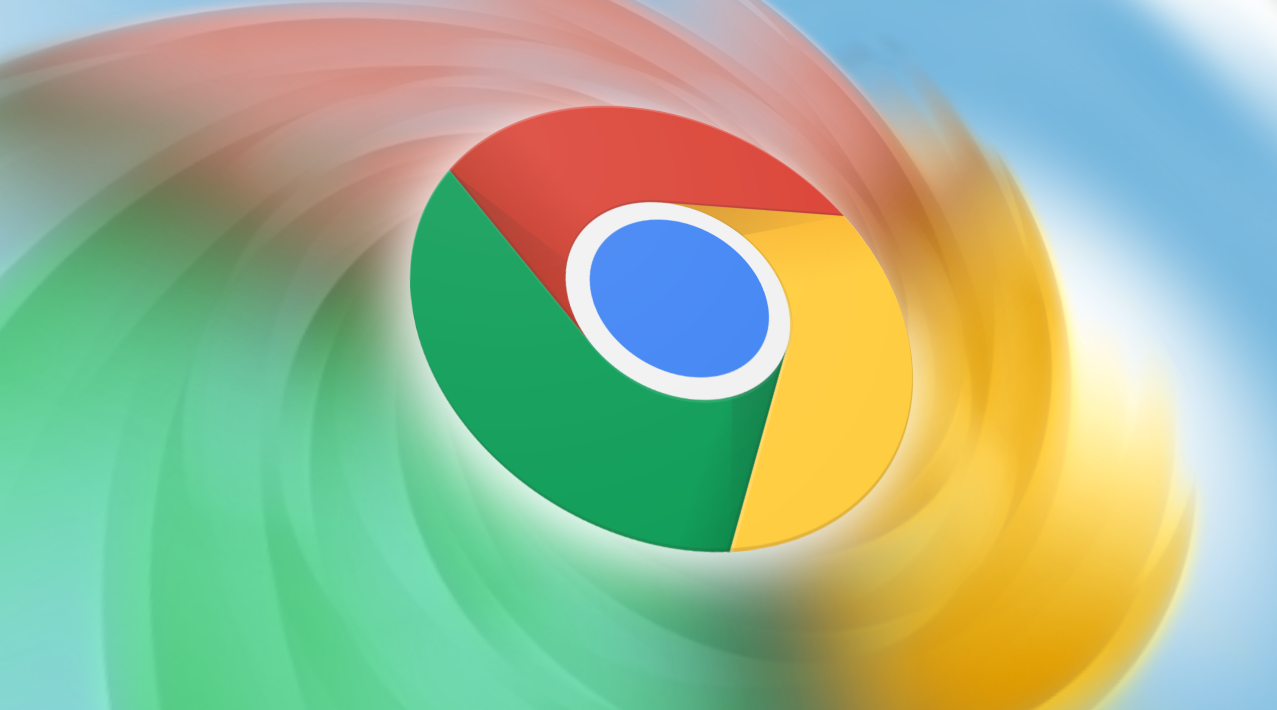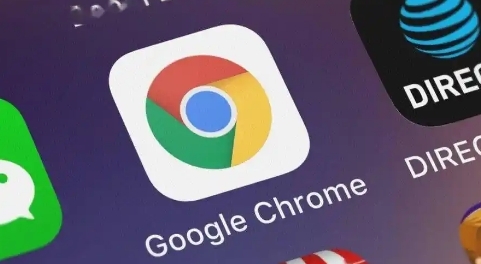Chrome浏览器下载安装失败原因汇总与排查
时间:2025-07-23
来源:谷歌浏览器官网

一、网络相关问题
1. 检查网络连接稳定性
- 确保设备已正确连接到网络,尝试切换网络(如从Wi-Fi切换到移动数据),或使用其他设备测试同一网络是否正常。若网络不稳定,可重启路由器并重新连接。
2. 验证下载链接有效性
- 确认下载链接是否来自谷歌官方渠道(如`https://www.google.cn/chrome/browser/desktop/`),避免使用第三方链接。若链接无法访问,尝试手动输入地址或更换浏览器内核(如Edge、Firefox)重新下载。
3. 调整DNS配置
- 进入网络设置,将DNS服务器改为公共地址(如8.8.8.8或114.114.114.114),清除本地DNS缓存(按`Win+R`输入`cmd`,执行`ipconfig /flushdns`)。
二、系统与安全软件限制
1. 关闭防火墙或杀毒软件
- 暂时禁用Windows防火墙或第三方安全工具(如360、电脑管家),尝试重新下载。若成功,需在安全软件中添加Chrome至白名单。
2. 检查存储空间
- 确认硬盘剩余空间充足,删除临时文件或卸载不常用程序以释放空间。Chrome安装包约需50MB以上空间。
3. 修正系统时间与日期
- 右键点击系统托盘时间,检查日期和时间是否正确,错误设置可能导致SSL证书验证失败,影响下载。
三、浏览器配置问题
1. 清除缓存与Cookie
- 在Chrome设置→“隐私和安全”→“清除浏览数据”中,选择“缓存图片和文件”及“Cookie”,点击“清除数据”后重启浏览器。
2. 禁用冲突插件或扩展
- 进入`chrome://extensions/`页面,逐一禁用近期安装的插件(如广告拦截器、下载工具),完成后重新尝试下载。
3. 重置浏览器设置
- 在设置→“高级”→“恢复设置”中,点击“恢复为默认设置”,重置后需重新登录账号并调整偏好。
若遇到复杂情况,建议访问谷歌官方支持社区获取帮助。